おまつです!
今回は三井住友カードのお得な情報をご紹介します。
VpassのこともVポイントのことも知ってるよ!あとは交換するだけ!って人はこちらへ。
こんな人におすすめ!
この記事は
と
に向けた記事です。
※それ以外のVポイントの使い方については一切書いていませんので悪しからず。
他にも振込手数料、Amazonギフト券、iTunesギフトカード、マイレージ、景品などなど、様々な交換先があるようですが、今回はPayPayとSuicaのみに特化してご紹介します。
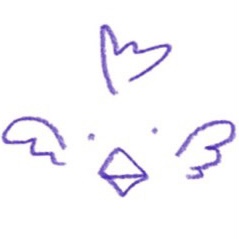
個人的にはSuicaとPayPayへの交換が一番お得感がある気がするな〜
三井住友カード(Vpass)
みなさんは普段どこのクレジットカードをお使いでしょうか?
僕はいつも楽天カードを使っているのですが、家賃の支払いだけは三井住友銀行のクレジットカード(三井住友カード)を使用しています。
三井住友カードでは「Vpass」というインターネットのサービスがあり、オンラインで各種登録情報の確認や利用明細の確認、残高照会ができます。
スマホアプリもあるので利用している人も多いと思います。
まだダウンロードしていない人はこの機会に利用してみてください。
で、あるときアプリで利用状況を確認しているとこんな表示に気づきました。
Vポイント残高
ぶいぽいんと、、、?
なんか分からんけど結構貯まってる!
これは、、、!
なに?
Vポイントってなに?
はい、調べました。
条件が色々あるので詳しくはこちらの公式サイトをご確認ください。

てことはつまり、、、
家賃を払っているだけで勝手にポイントが貯まっていくのでは!?還元率は0.5%程度(※)ですが、何も貯まらないよりかはマシ!僕の家の家賃は三井住友カードでしか払えないんです。。。
※還元率はカードの種類によって異なります。
よし、貯まったVポイントを使ってみよう!
と思ったのですが、
これが分かりづらい!
僕みたいな超アナログ人間には交換させる気がないのでは?と思わせるくらい分かりにくいです。
普通の人はすんなり分かるんかな〜…
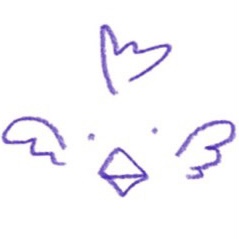
必死にVポイントについて調べたから紹介するで!
Vポイントの交換
まず最初に、Vポイントはある一定期間が経つと失効します。通常の三井住友カードであれば2年間です。
それまでにはポイントを有効活用しましょう!
Vポイントの交換には4つのステップがあります。
- スマホアプリ「Vポイント」をダウンロードする
- 「Vポイント」と「Vpass」を連携させる
- Vポイントを”残高”へチャージする
- チャージした残高を「PayPay」もしくは「Suica」で使う
それぞれ順番に見ていきましょう!
Vポイントアプリをダウンロードする
まず、「Vポイント」というスマホアプリをダウンロードしてください。
こちらは貯まったVポイントを支払いに使う為の決済アプリです。
初期設定には電話番号、名前、パスコードが必要です。
簡単ですが、もし分からなければこちらの公式サイトをご確認ください。
ここまでは5分あれば誰でも操作を完了できます。
しかし!
ここからが長い!
登録内容の確認まで1日〜3日程度かかります。
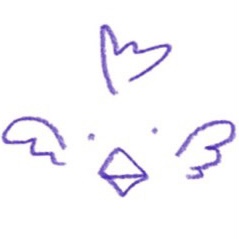
気長に待ちましょう。
「Vポイント」と「Vpass」を連携させる
Vポイントアプリの登録が完了したら、「Vポイント」と「Vpass」を連携させる必要があります。
以下の手順に沿って操作してみてください。1〜2分で終わります。
1、Vポイントアプリを開き、ホーム画面の「Vポイントを連携」をタップ。
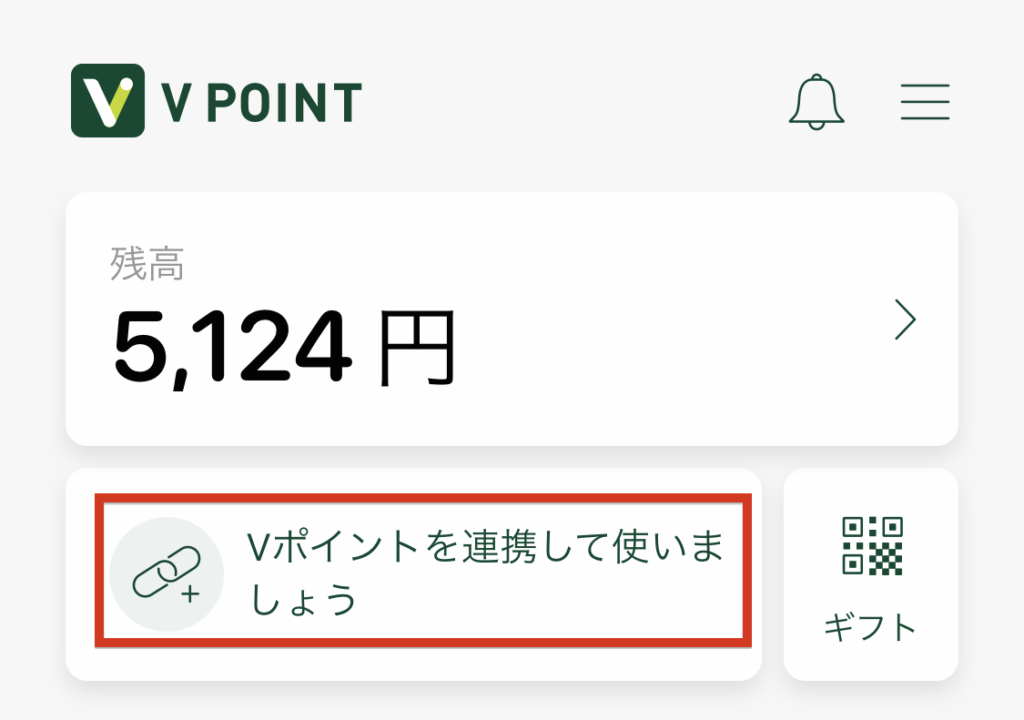
2、「Vpassで連携する」をタップ。
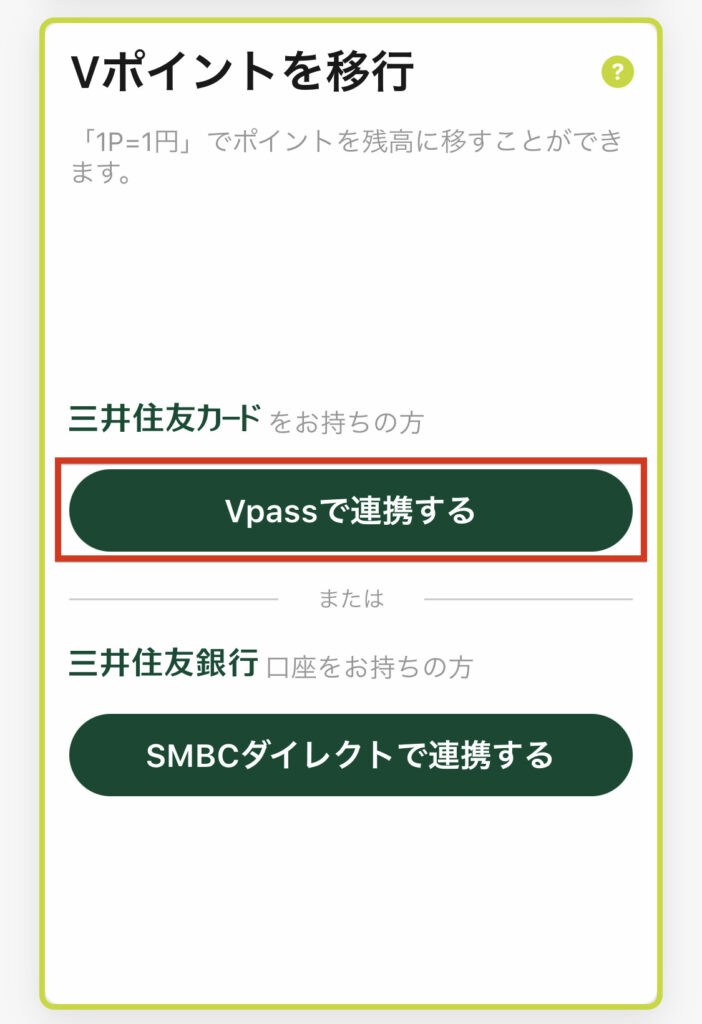
3、「Vpass」アプリにログイン
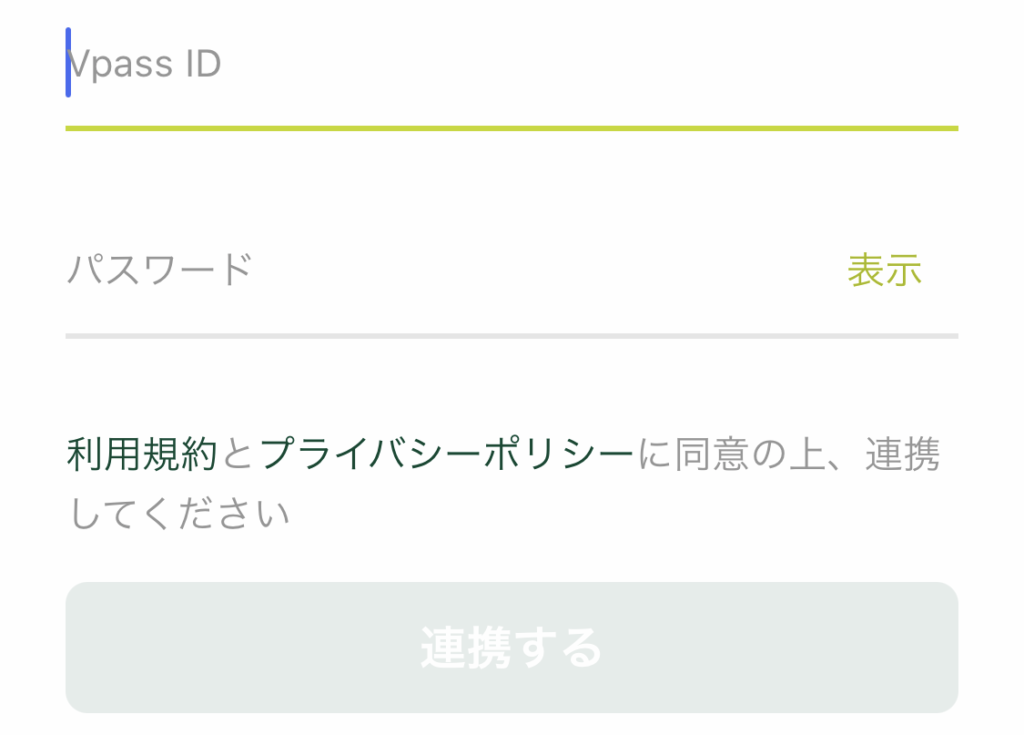
連携するだけならここで終わりです!
Vポイントアプリのホーム画面に戻ると、残高へ移行(チャージ)する前のVポイントを確認できるはずです。
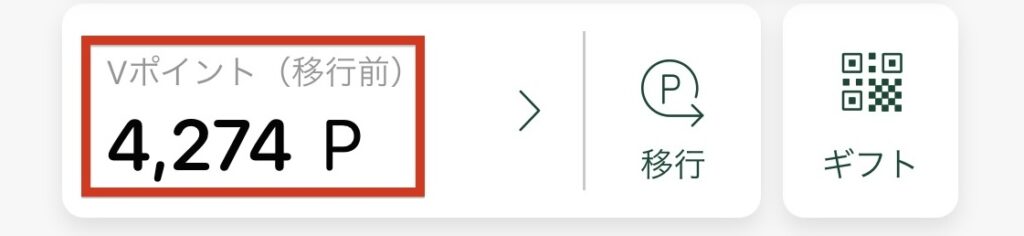
Vポイントを”残高”へチャージする
先ほどの連携から続けて、Vポイントを残高へ移行(チャージ)してみましょう!
1、「番号をコピーして移行する」をタップする(契約番号がコピーされる)。
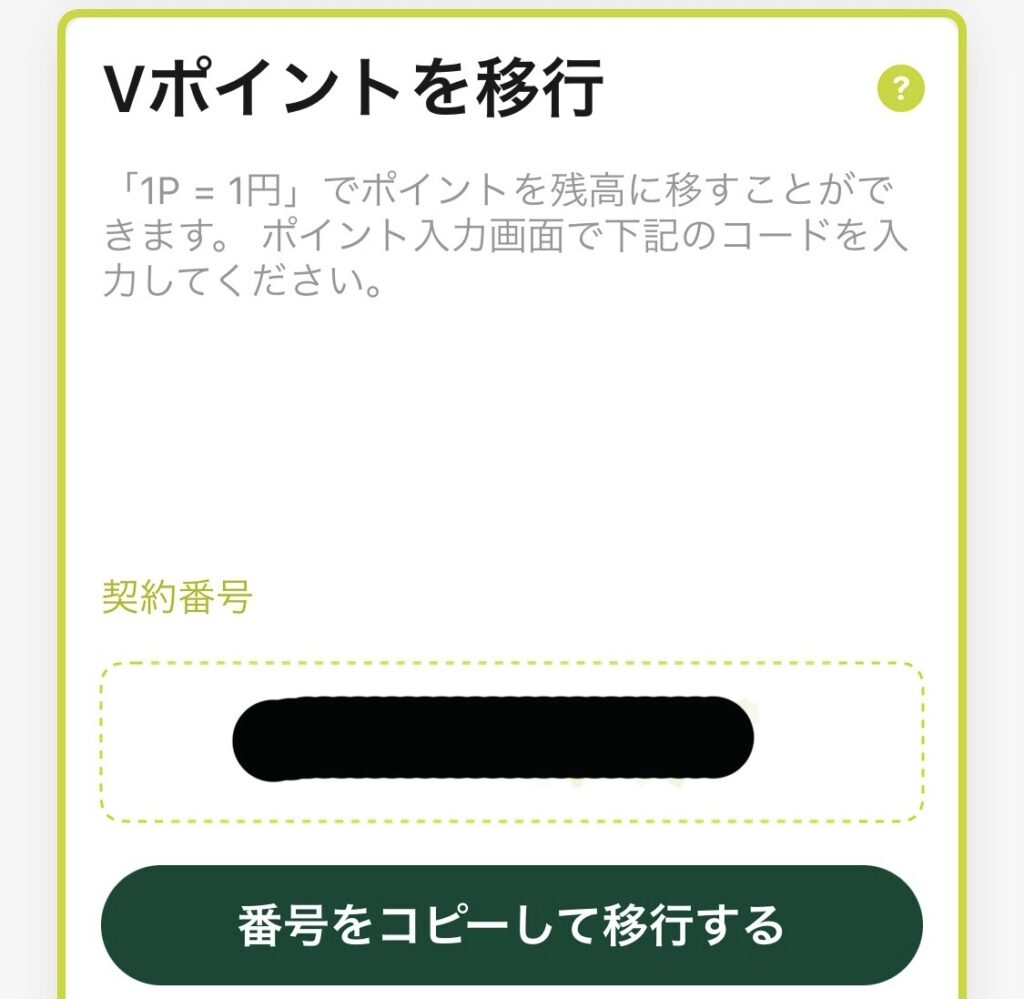
2、「電話認証」をタップする(ワンコールで切れます)。
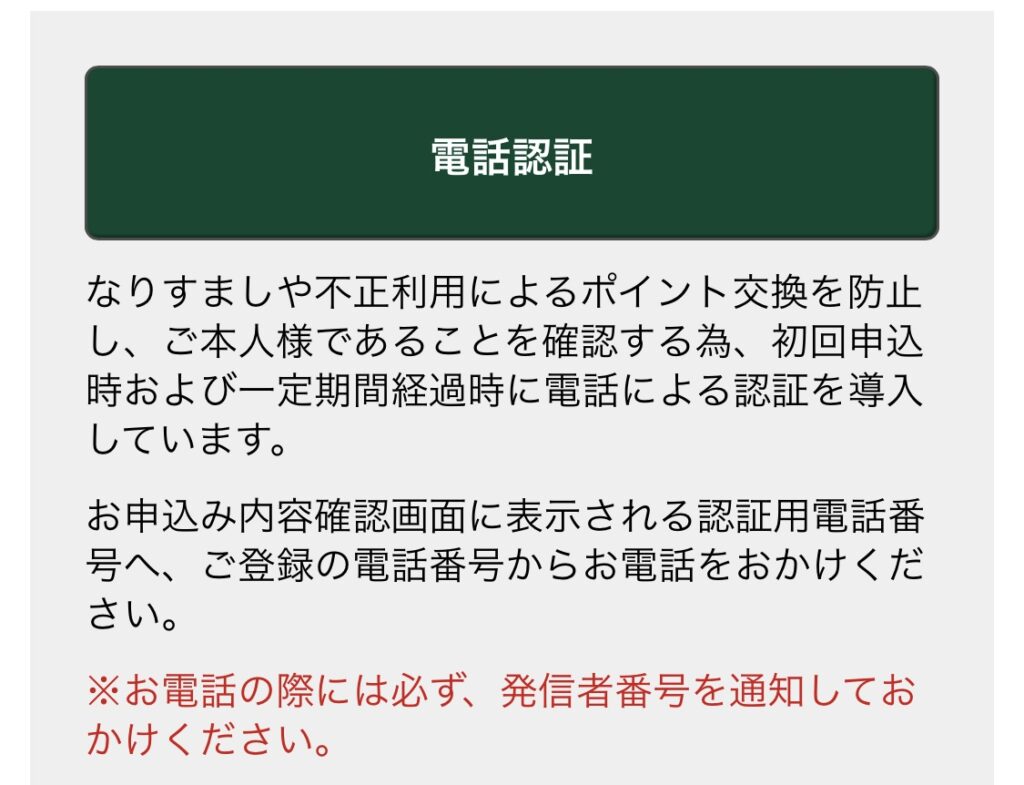
3、ページの下部にある「申し込みポイント」と先ほどコピーした「契約番号」を入力する。
申し込みポイントはVpassに貯まっているポイントを上限として1ポイント単位で残高へ移行(チャージ)できます。
※ただし2021年2〜3月は5ポイント単位でのみ移行可能。
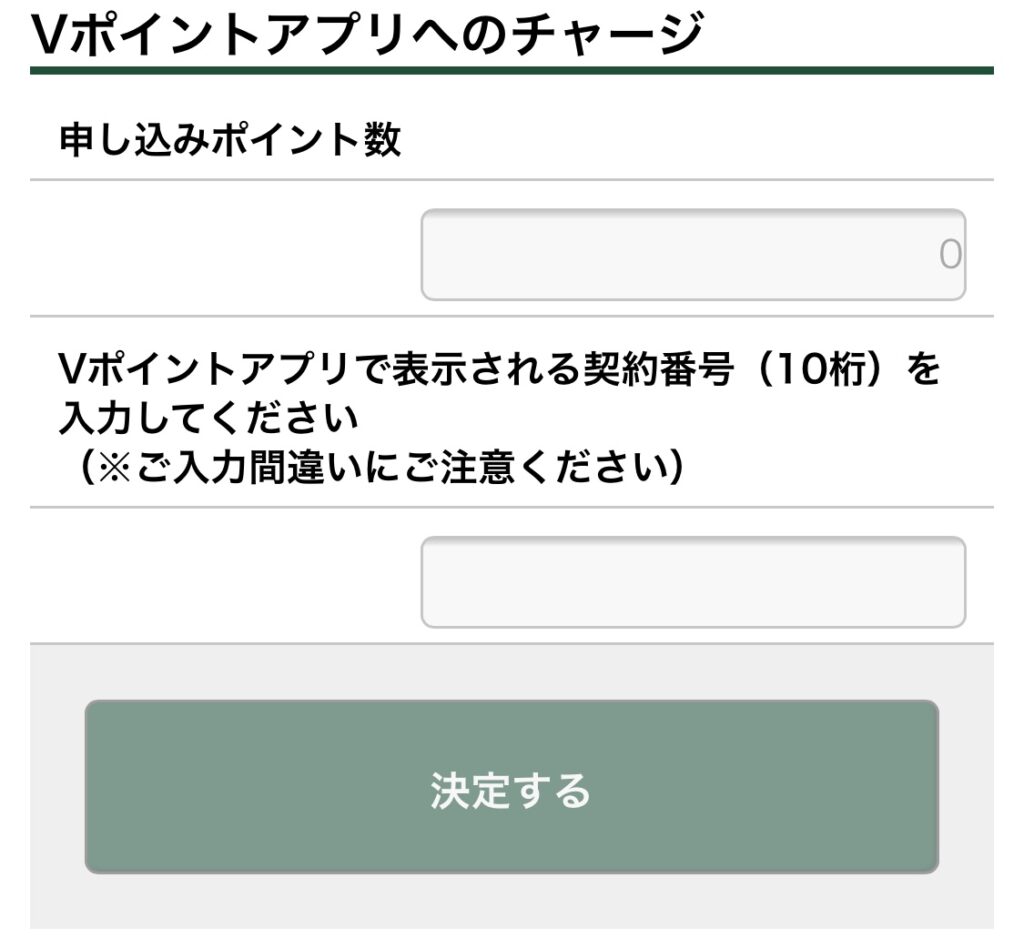
4、ホーム画面でポイントが残高へ移行しているか確認する。
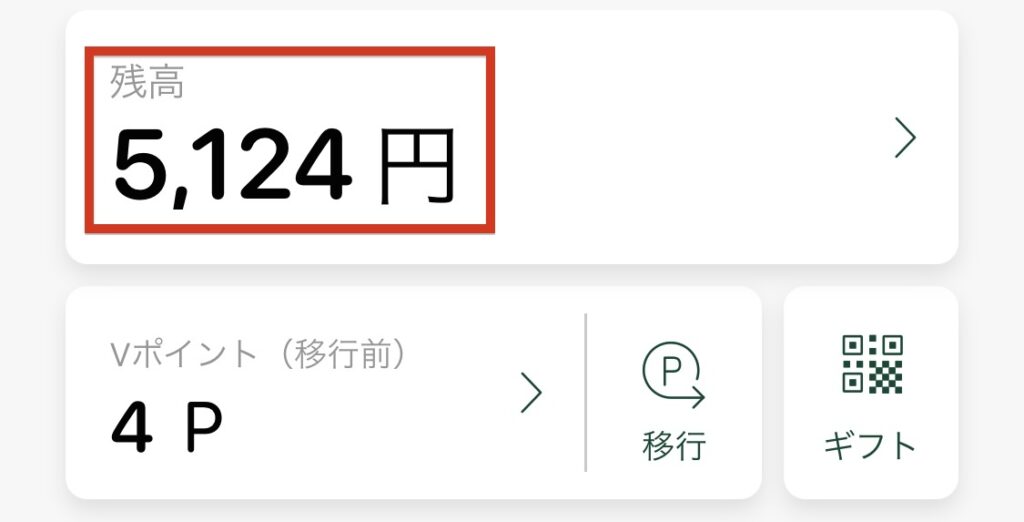
これでVポイントから残高への移行(チャージ)は完了です!
チャージした残高を「PayPay」もしくは「Suica」で使う
最後にチャージした残高の使い道について。
冒頭で言いましたが、ここではPayPay(ペイペイ)とSuicaにそれぞれチャージする方法をご紹介します!
Vポイント残高1円に対して基本的にどちらも1円に変換されます(2021年3月時点)。
PayPayへチャージする
PayPayのアプリをダウンロードしていることが前提です。
- PayPayアプリのホーム画面右下の「アカウント」を選択
- 「支払い方法の管理」を選択
- 「クレジットカードの追加」を選択
- 画面下部の「カード番号を直接入力する」をタップ
- Vポイントカードのカード情報を入力し、「登録する」をタップ
- 「閉じる」をタップ。
- PayPayで支払う時に、PayPayアプリの「支払う」→「PayPay残高」→Vポイントカードを選択 という手順で、Vポイント残高からの支払いが可能になります。
Suicaへチャージする
Suicaのスマホアプリ(モバイルSuica)をダウンロードしていることが前提です。
- モバイルSuicaのホーム画面右下の「チケット購入/Suica管理」を選択
- 「登録クレジットカード情報変更」を選択
- Vポイントカードのカード情報を入力し、「登録する」をタップ
- 通常の入金作業と同じようにモバイルSuicaのホーム画面から入金(チャージ)する
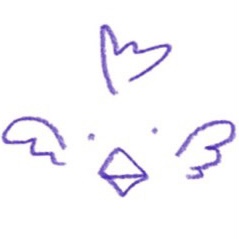
一度分かってしまえば意外と簡単かも
キャンペーン情報
Vポイントのスマホアプリがリリースされた記念として、2021年2月1日〜2021年3月31日まで、超お得なキャンペーンが開催中です!
なんと、Vポイントアプリへチャージする時に残高が20%増量されます!
例えば、今回僕はVpassアプリから4,270ポイントをVポイント残高へチャージしましたが、
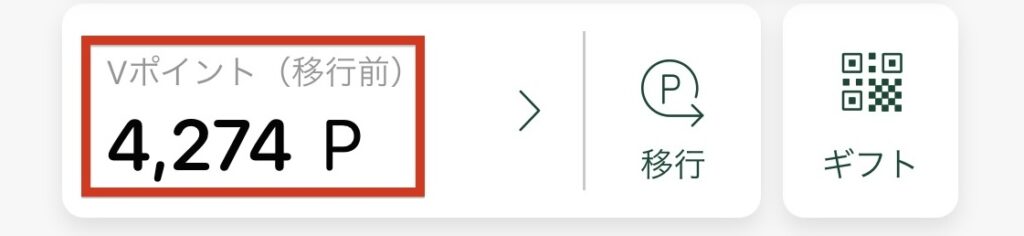
ただチャージしただけなのに、、、
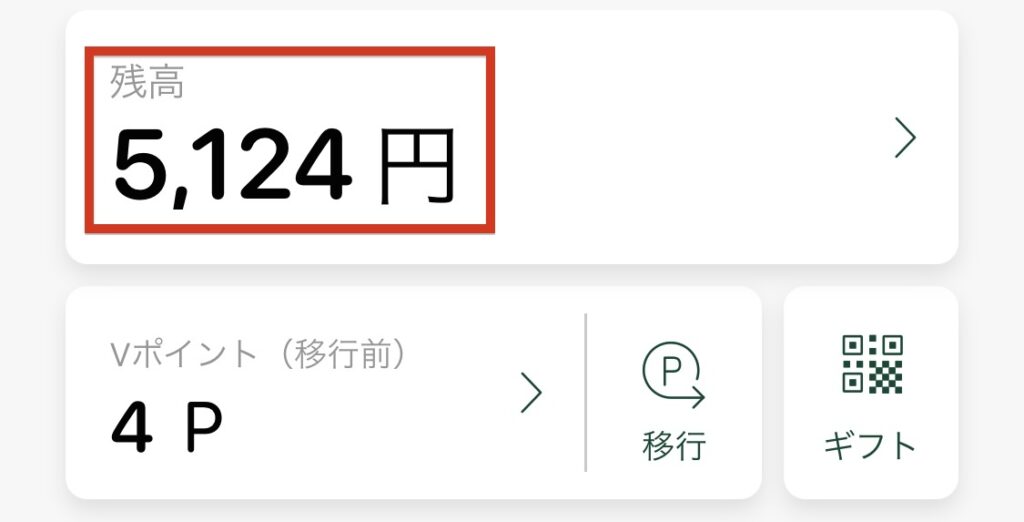
1.2倍に増えてる!!
という感じです。
上限は2,000ポイントまでですが、ただチャージするだけでプレゼントしてくれるのは凄い!
期間限定なのでお早めに!
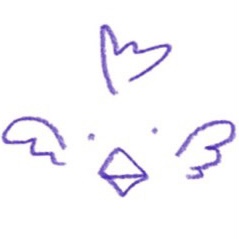
普通に1万円をチャージすることもできるから、最大限利用することをオススメするで!
まとめ
一度VpassとVポイントの連携ができてしまえば、割と使いやすい仕組みかな〜と思いますし、個人的にはSuicaとPayPayをよく使っているので、この2つへ簡単にチャージできるのは嬉しいです。
ポイントの還元率や、他社への変換率はいつ変わるか分からないので、お得なうちに利用しておきましょう!
ほな!




コメント